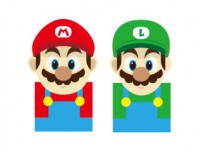LOGO教程,AI设计鹿形LOGO实例教程(2)
运用钢笔工具,先画上鹿的鼻子,鼻子部分是整个面部的重点,接下来的线条都在此基础上构图。你可以找一张鹿的图片,根据鹿的外形提示作为参考。注意每条线段经过的网格,让鹿的面部左右对称。
鼻子运用了白色填色黑色描边,而其余部分则关闭填色。描边大小为1px,颜色是黑色。
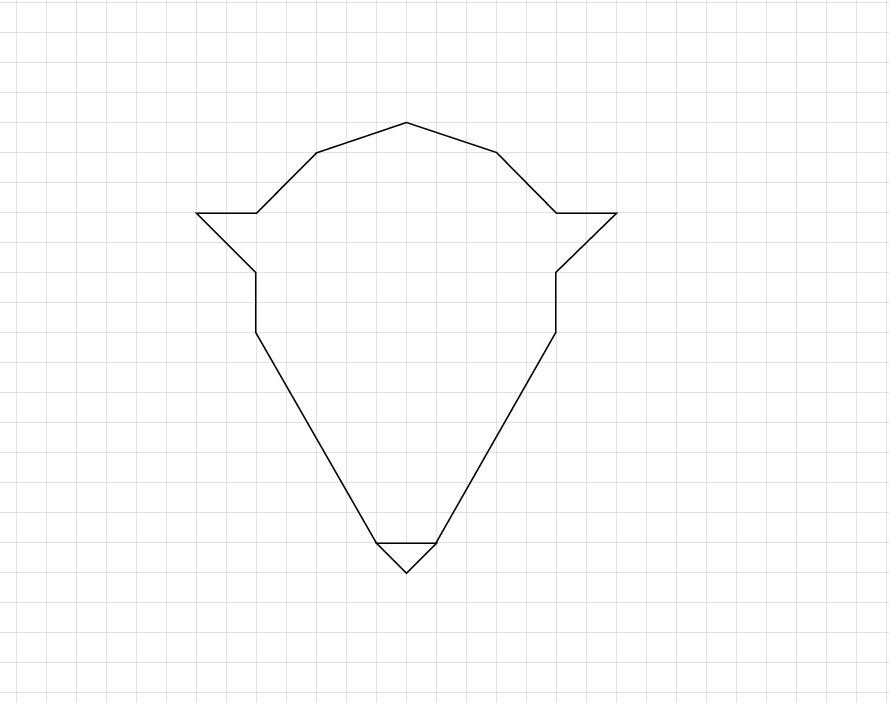
在运用钢笔工具时,该工具默认一个闭合的图形才结束(这里的结束就是指首尾锚点相遇),所以一条线段绘制结束时,你可以点击enter键,钢笔工具就结束了。
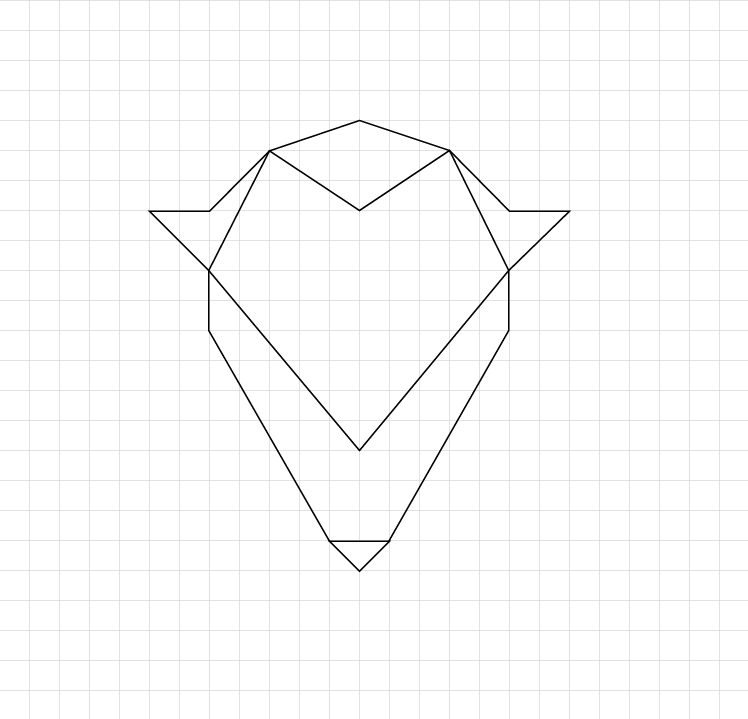
在绘制过程中,保持图形简洁的表现力的方式就是尽量简化线条,利用已有的线条来造型。所以这里的智能参考线可以提供很多锚点、交叉的地方,而你就重点在这些点上绘制你的图形轮廓。注意保持所画对象的特征。
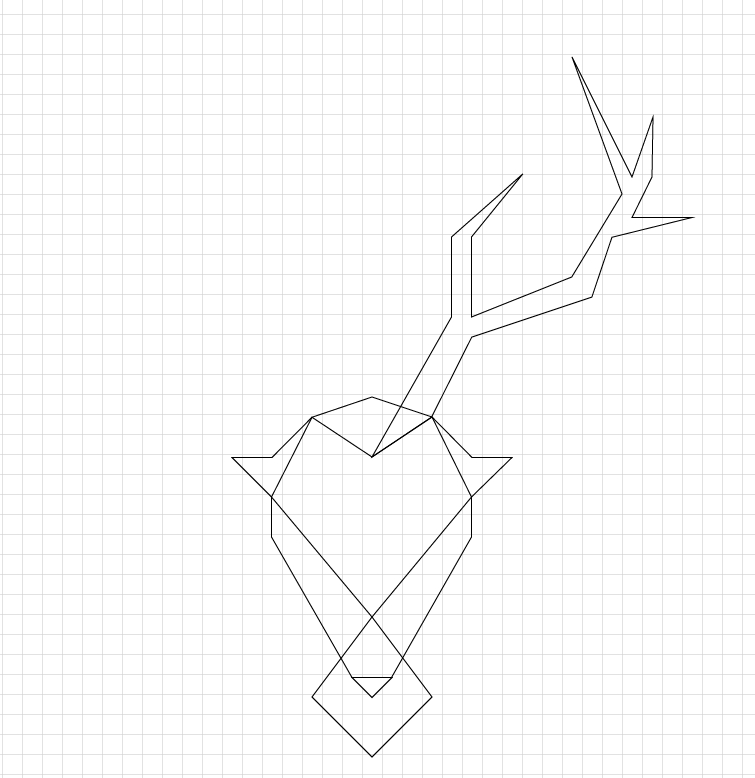
如果你已经在对象的对称一侧画好了一个封闭的图形,例如本例中我已经画好了右侧的鹿角,那么左侧就可以利用对称工具进行对称变换。选中对象,点击右键,选择“对称”,在对称面板里点选“垂直”,再单击“复制”,这时就会出现一个和原对象保持垂直方向对称的图形,将图形移动到左边的适当位置,让整体画面保持对称的美感。
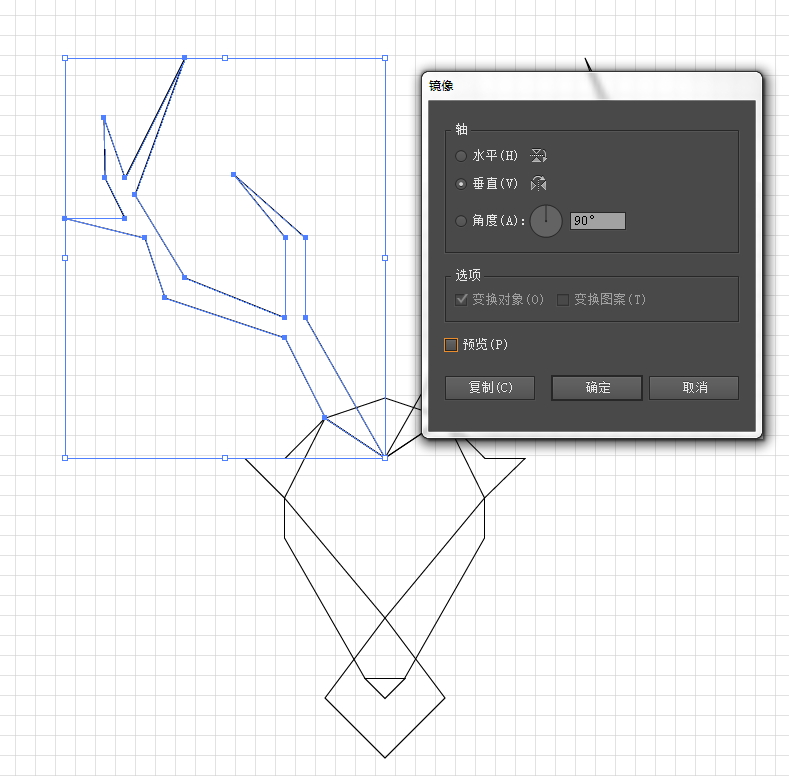
接下来我们要为鹿画上眼睛,由于这时已经不需要对齐网格,因此可以进入【视图>对齐网格】关闭掉对齐网格的选项。在适当的位置画上眼睛的部分。
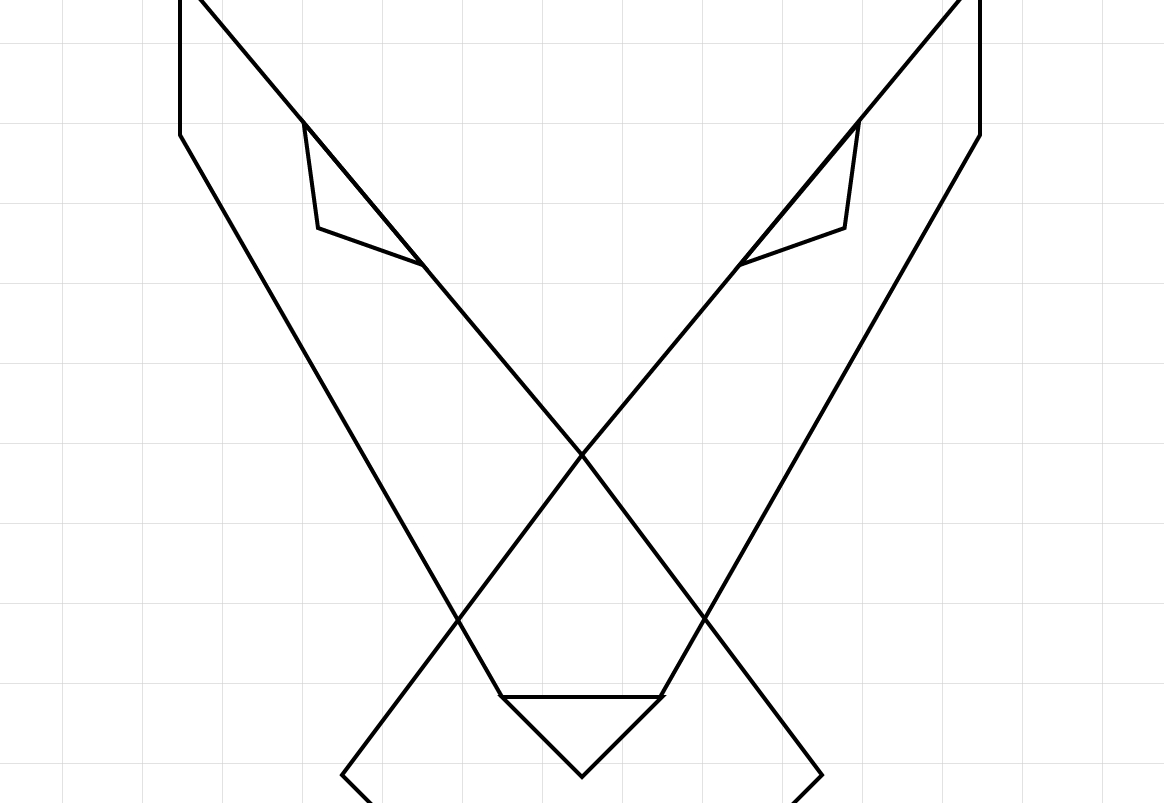
将眼睛、鼻子的部分填充为黑色。让对象更容易辨认。保持可辨认性的基础上,面部可以增加更多的随心所欲的细节。
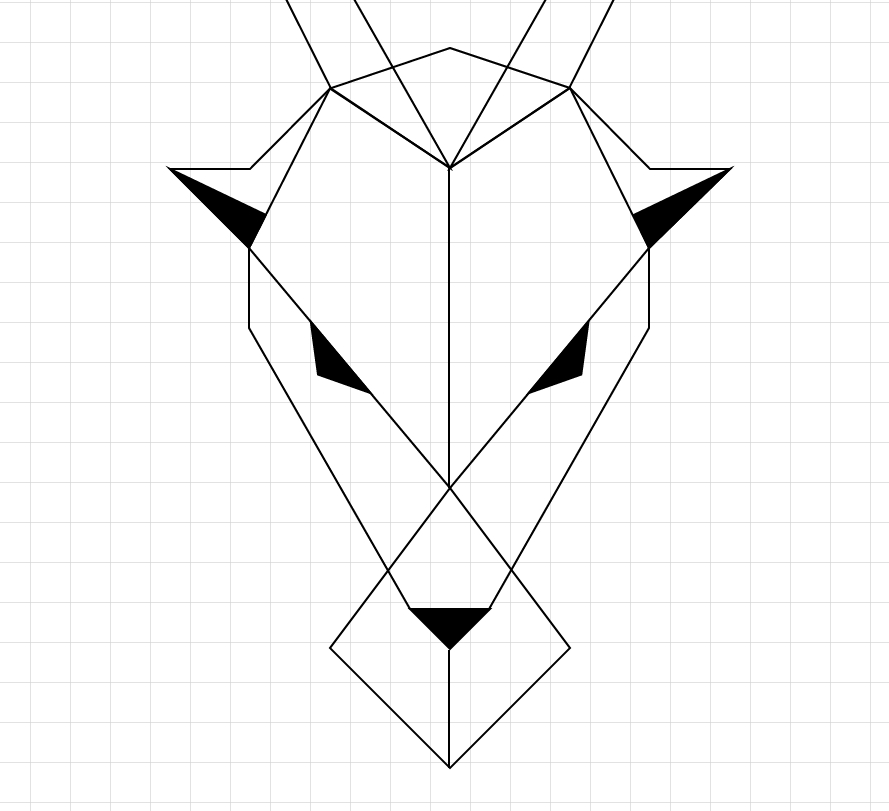
在鹿角的部分,由于目前的构图层次感不够强,因此,我还需要把鹿角与鹿头重叠的部分去掉。这时,可以运用剪刀工具把这一段路径剪掉,选中对象,在想要剪掉的路径的首尾两处各单击一下,再选择就能直接通过键盘的Delete键删除。
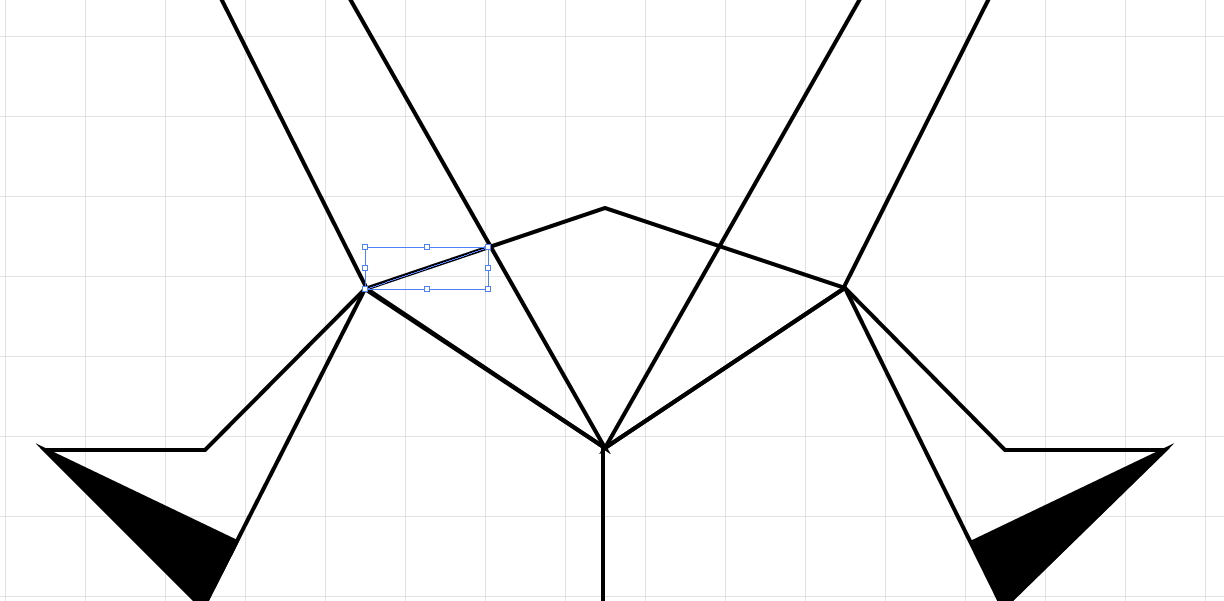
学习 · 提示
相关教程